5+ rychlých způsobů převodu MP4 na zvukové soubory WAV online a offline
MP4 je formát kontejneru médií, který ukládá video, zvuk, titulky, statické obrázky a další data. Pokud jde o formát souboru WAV, jedná se o nekomprimovaný zvukový formát vyvinutý společností Microsoft a IBM pro PC. Soubory WAV mají velkou velikost souboru. Můžete tedy převést formát MP4 do formátu WAV pro lepší kvalitu zvuku.
Existuje mnoho online a offline video konvertorů, které dokážou převést .mp4 na .wav. Pokud chcete rychle extrahovat zvuk ze souborů MP4, jste na správném místě. Tento článek představuje 5+ online a offline MP4 do WAV převodníky souborů s nejnovějším přehledem a výukovým programem. Stačí číst a získat další podrobnosti.
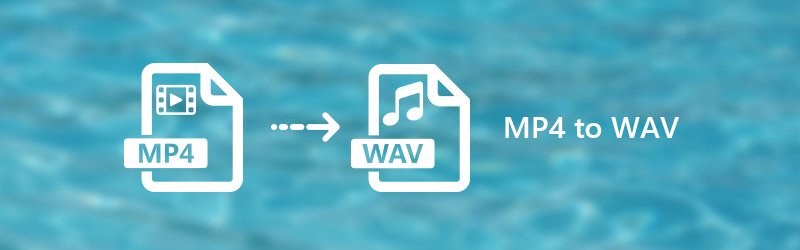
OBSAH STRÁNKY
Část 1. Jak převést MP4 do WAV offline na Windows a Mac
Pokud chcete převést své velké a vícenásobné soubory MP4 do WAV dávkově a vysokou rychlostí, můžete použít následující offline software na Windows nebo Mac.
1. Převeďte MP4 do WAV pomocí Vidmore Video Converter
Video Converter Vidmore je váš komplexní nástroj pro převod a úpravy souborů MP4 do WAV ve Windows a Mac. Originální algoritmy pro zpracování videa a videa můžete zachovat v původní kvalitě. Můžete tedy změnit formát videosouboru z MP4 na WAV bez ztráty kvality.
50krát rychlejší rychlost převodu videa je hlavní rozdíl mezi Vidmore Video Converter a běžnými online převaděči MP4 na WAV online zdarma. Výsledkem je, že můžete převést velké soubory MP4 na WAV během několika minut. Program nabízí vestavěný video editor. Zde můžete dosáhnout nejrychlejší konverze videa a přizpůsobení.
Hlavní vlastnosti softwaru pro převod MP4 na WAV
- Převádějte velké soubory z MP4 na WAV, M4A, MP3, M4B, M4R, AAC a populární digitální zařízení.
- Získejte 50x vyšší rychlost převodu videa s hardwarovou akcelerací.
- Ořízněte, otočte, ořízněte, zvyšte kvalitu videa, přidejte video efekty a přidejte vodoznak.
- Podpora dávkového převodu MP4 na WAV.
- Nemáte žádné omezení velikosti souboru.

Hlavní vlastnosti softwaru pro převod MP4 na WAV
Krok 1. Stažení, instalace a spuštění softwaru převaděče MP4 na WAV zdarma. Přetáhněte soubory MP4 do hlavního rozhraní.
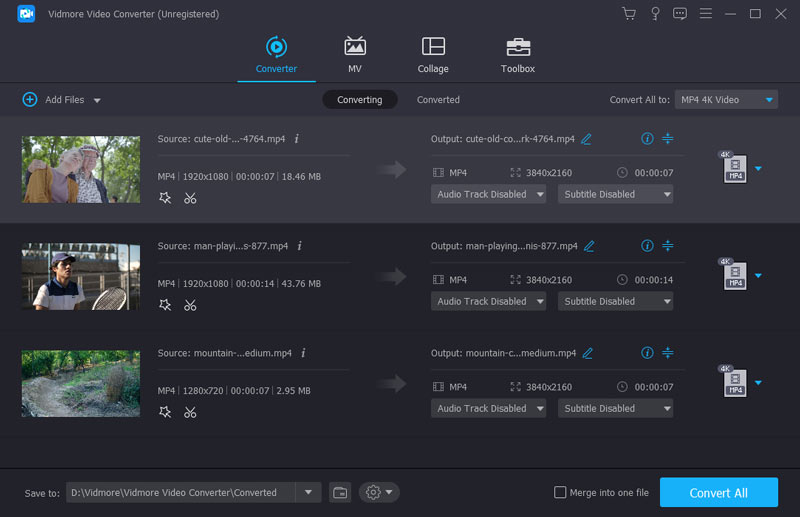
Krok 2. Rozbalte seznam „Profil“. Ve vyhledávači můžete vyhledat „WAV“ a získat všechny možné výsledky přímo. Můžete si také vybrat typ zařízení, které chcete poslouchat hudební soubory WAV offline.
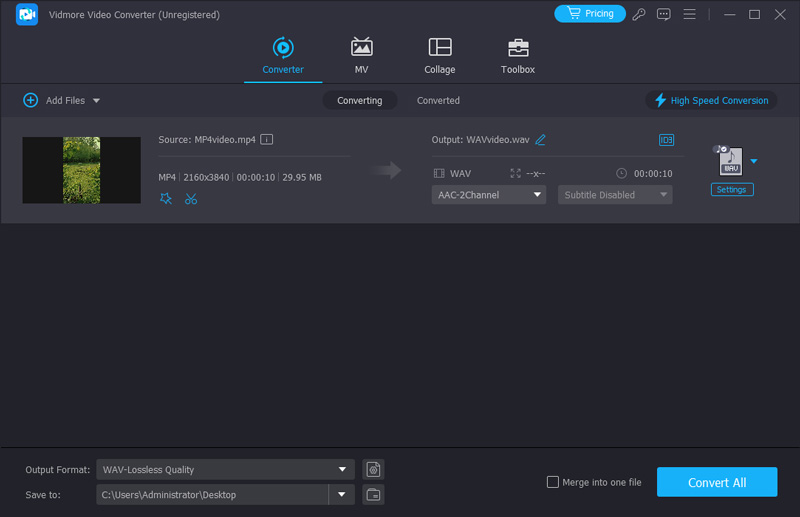
Krok 3. Kliknutím na „Nastavení“ zobrazíte nové okno „Nastavení profilu“. Před převodem zvuku MP4 na WAV můžete upravit nastavení zvuku.

Krok 4. Kliknutím na „Clip“ rozdělíte dlouhé video MP4 na malé klipy. Nakonec kliknutím na „Převést“ převeďte video MP4 na WAV během několika minut.

2. Změňte MP4 na WAV pomocí Audacity
Audacity je jedním z nejpopulárnějších softwarů pro zpracování zvuku, který se používá pro editaci a nahrávání zvuku. Podporuje také převod audio formátů. Tento software je určen hlavně pro úpravu zvuku, takže neumí číst video soubory. Pokud tedy chcete použít Audacity k převodu MP4 do WAV, musíte si stáhnout knihovnu FFmpeg. Dalším výstřelem je, že dokáže převést pouze 1 soubor MP4 na zvuk WAV najednou. Je však stále užitečný pro převod velkých souborů MP4, protože velikost souboru není omezena. A co víc, kvalitu můžete ovládat změnou bitrate, vzorkovací frekvence atd.
Krok 1. Stáhněte a nainstalujte Audacity z oficiálních stránek.
Krok 2. Nahrajte soubor MP4 přetažením nebo kliknutím na Otevřít soubor.
”Krok
Krok 4. Pomocí tlačítka Export dokončete převod z MP4 do WAV.
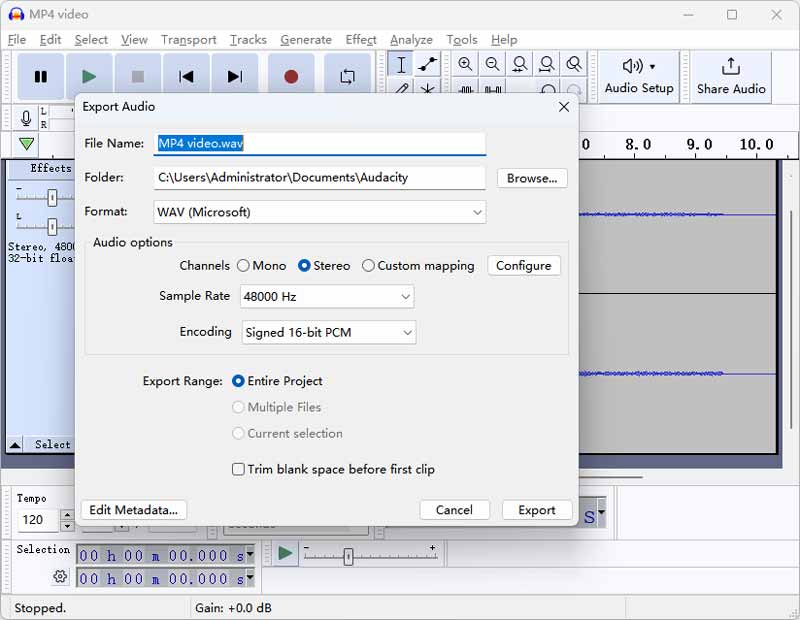
3. Převeďte MP4 na WAV pomocí VLC Media Player
VLC Media Player je výkonný multimediální přehrávač. Podporuje přehrávání většiny audio a video formátů. Pro většinu lidí neznámý, může také sloužit jako video konvertor nebo audio extraktor pro převod MP4 do WAV. Nemá žádné omezení velikosti souboru a je zcela zdarma. Kromě toho můžete převést více souborů MP4 najednou, ale musíte je přidat do seznamu jeden po druhém.
Krok 1. Vyhledejte VLC na Google nebo Safari. Stáhněte a nainstalujte VLC Media Player na Windows nebo Mac.
”Krok
Krok 3. Klikněte na tlačítko Uložit a v rozevíracím seznamu nového profilu vyberte možnost WAV.
Krok 4. Procházejte cíl a odstraňte příponu .mp4. Klepnutím na tlačítko Start uložte soubor WAV.
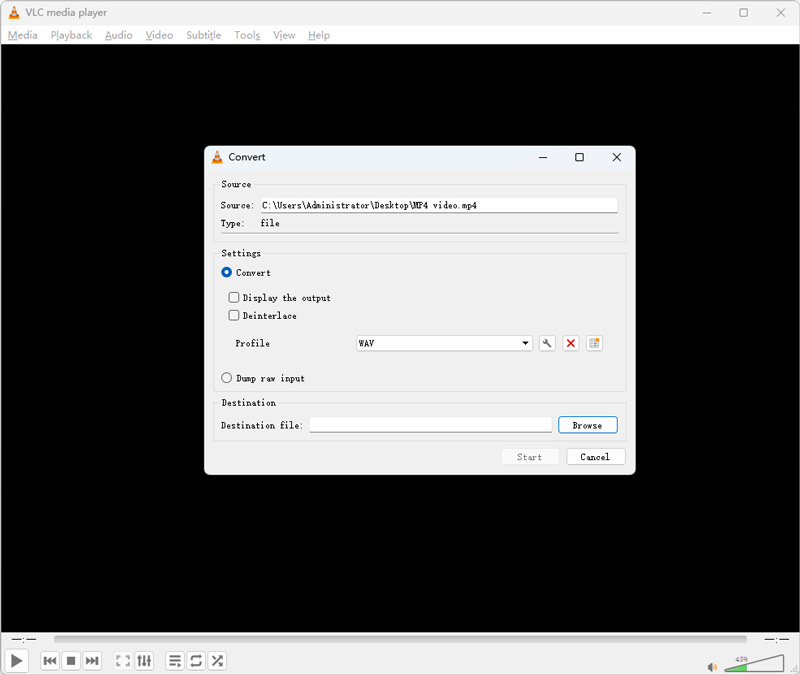
4. Transformujte MP4 na WAV pomocí iTunes
Uživatelé počítačů Mac musí být obeznámeni s iTunes. Je to starý výchozí přehrávač médií na MacBooku. Můžete také převést MP4 do WAV pomocí iTunes. Tento software však již není aktualizován a nepodporuje macOS 10 a novější verze. Během testu jsme zjistili, že doba odezvy a doba převodu jsou poměrně dlouhé a nelze převést více souborů.
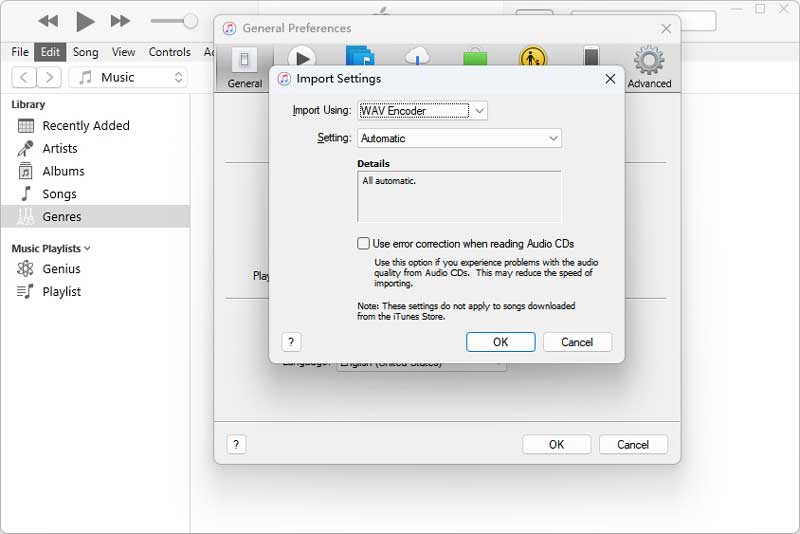
Krok 1. Stáhněte si a nainstalujte starší iTunes do svého macOS 10.13 (dříve) nebo Windows.
”Krok
”Krok
Část 2. Jak převést MP4 na WAV pomocí Video Converter Online
Online převaděče jsou ve většině případů zdarma. Pokud je váš soubor MP4 malý, můžete jej zdarma převést z MP4 do WAV online. Zde jsou nejlépe hodnocené online nástroje pro převádění MP4 na WAV, které můžete vyzkoušet.
1. Převeďte MP4 do WAV pomocí Vidmore Free Online Video Converter
Vidmore Online Video Converter zdarma je 100% zdarma a čisté k použití. Můžete převést MP4 na WAV, MP3, AAC, W4A a další populární zvukové formáty s vysokou kvalitou. Neexistuje žádné omezení velikosti souboru. Bez ohledu na to, jak velký je váš film MP4, můžete jej zdarma převést do formátu WAV. Kromě toho můžete před převodem MP4 na WAV upravit kvalitu zvuku, zvukový kodér, kanál, vzorkovací frekvenci, datový tok a další nastavení profilu.
Krok 1. Navštivte https://www.vidmore.com/free-online-video-converter/. Při prvním použití bezplatného převaděče MP4 na WAV nainstalujte spouštěč kliknutím na „Přidat soubory k převodu“ a poté na „Stáhnout spouštěč“.
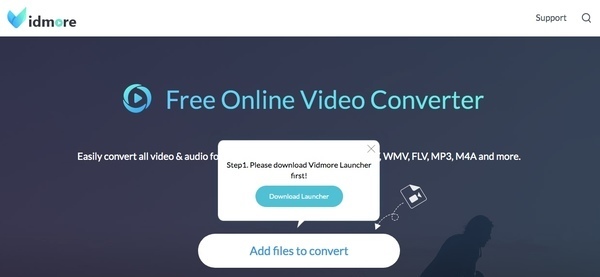
Krok 2. Kliknutím na „Přidat soubor“ importujete soubory MP4. Poté klikněte na ikonu hudby v pravém dolním rohu online převaděče MP4 na WAV. Jako výstupní formát zvuku nastavte „WAV“.

Krok 3. Vedle souboru klikněte na ikonu ozubeného kola „Nastavení“. Nyní můžete spravovat nastavení zvuku s předdefinovanými možnostmi. Kliknutím na „OK“ uložíte změny.

Krok 4. Klikněte na „Převést“ a nastavte cílovou složku. Nakonec klikněte na „Otevřít“ a začněte zdarma převádět MP4 na WAV online. Když proces převodu zvuku skončí, budete upozorněni „Převod dokončen“. Pokračujte kliknutím na „OK“.
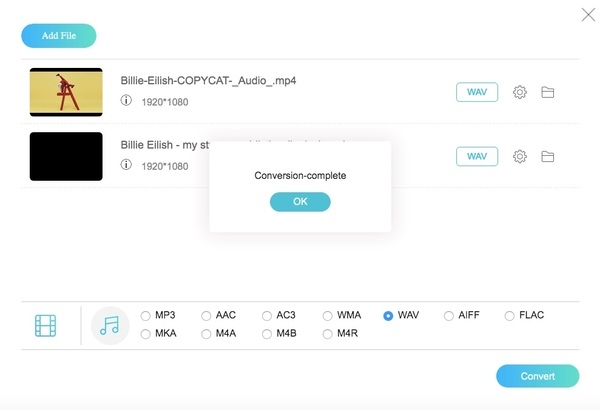
2. Změňte MP4 na WAV pomocí Zamzar
Zamzar přepracoval své uživatelské rozhraní. Můžete získat přímější způsob, jak změnit příponu souboru z .mp4 na .wav. A co víc, můžete získat rozšířené znalosti o formátech MP4 a WAV. Zamzar umožňuje uživatelům nahrát maximálně 5 souborů MP4 současně. Všechny vaše nahrané soubory MP4 by neměly být větší než 150 MB.
Krok 1. Navštivte https://www.zamzar.com/convert/mp4-to-wav/.
Krok 2. Přidejte soubory MP4 z místního disku nebo online stránek.
Krok 3. Kliknutím na „Převést nyní“ převedete soubory MP4 na WAV online.
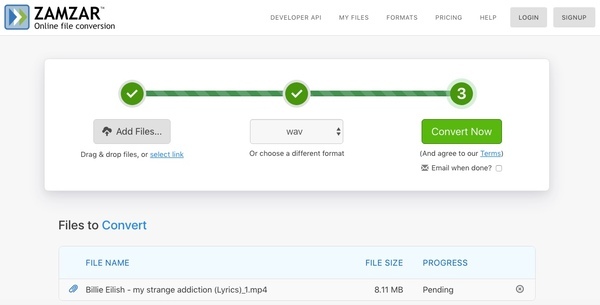
3. Přepněte MP4 na WAV pomocí Online Audio Converter
Online Audio Converter má širokou podporu vstupních video zdrojů. Soubory MP4 můžete importovat z počítače, Disku Google, Dropboxu nebo URL. Kromě toho můžete upravit pokročilá nastavení a upravit informace o skladbě v online převaděči zvuku MP4 na WAV. Převedené zvukové soubory MP4 na WAV budou uloženy v archivu ZIP.
Krok 1. Otevřete https://online-audio-converter.com/.
Krok 2. Klikněte na „Otevřít soubory“ nebo nahrajte soubory MP4 ze svého cloudového úložného prostoru.
Krok 3. Vyberte „WAV“ z jiných zvukových formátů.
Krok 4. Nastavte kvalitu výstupního zvuku a další informace.
Krok 5. Kliknutím na „Převést“ můžete zdarma převést soubory z MP4 do WAV.
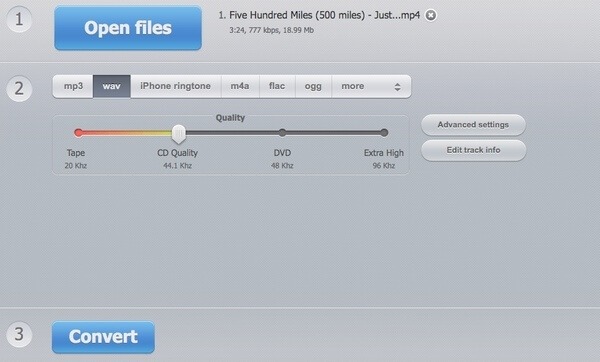
4. Převod z MP4 do WAV pomocí Online Convert
Online Converter umožňuje uživatelům převádět soubory z video streamu MPEG-4 na WAVE audio online zdarma. Celková velikost souboru na převod MP4 na WAV je 100 MB. Pokud chcete převést velký soubor MP4, musíte upgradovat na jeho placenou verzi.
Krok 1. Otevřete https://audio.online-convert.com/convert/mp4-to-wav.
Krok 2. Přetáhněte soubory MP4 do online převaděče MP4 na WAV.
Krok 3. Změňte zvukový kanál, délku zvuku a další v části „Volitelná nastavení“.
Krok 4. Kliknutím na „Spustit převod“ extrahujete zvukové stopy WAV ze souborů MP4.
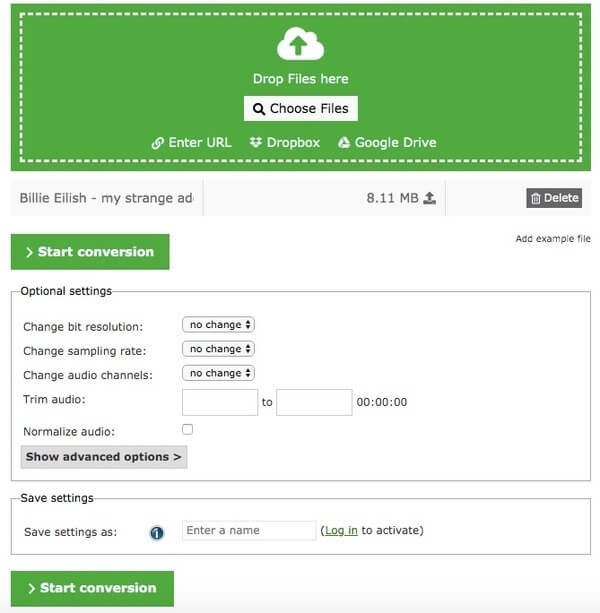
5. Transformujte MP4 na WAV pomocí Convertio
Convertio je více než jednoduchý online převodník MP4 na WAV. Můžete také nainstalovat rozšíření Convertio Chrome pro převod video a zvukových souborů online. Maximální velikost souboru je až 100 MB. Zde tedy můžete převádět malé soubory MP4 do zvukového formátu WAV.
Krok 1. Otevřete https://convertio.co/mp4-wav/.
Krok 2. Přidejte soubor MP4 z počítače nebo z jiných zdrojů.
Krok 3. Kliknutím na „Převést“ převedete soubor MP4 na WAV zdarma online.
Krok 4. Kliknutím na „Uložit soubory na můj Disk Google / Dropbox“ uložíte převedený zvukový soubor MP4 do WAV na jiná místa.
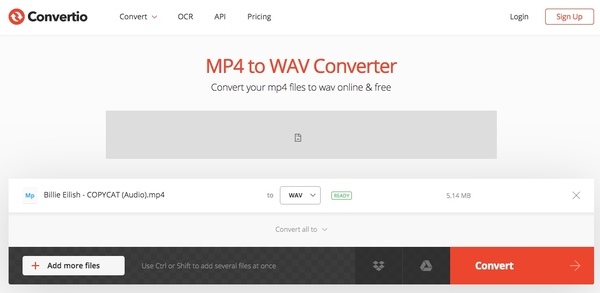
| Online převodník MP4 na WAV | Nemáte žádné omezení velikosti souboru | Podpora dávkové konverze | Neobsahují žádné reklamy | Máte pokročilé nastavení |
| Vidmore Online Video Converter zdarma | ||||
| Zamzar | (až 150 MB) | (až 5 souborů) | ||
| Online převaděč zvuku | ||||
| Online převod | (až 100 MB) | |||
| Convertio | (až 100 MB) |
Část 3. Jak změnit MP4 na WAV na Androidu a iPhone
Pokud jsou vaše soubory MP4 na zařízení Android nebo iPhone, přesunutí souboru MP4 do počítače a jeho převod do formátu WAV může být trochu komplikovaný. Nebojte se. Existují také některé aplikace pro převod MP4 na WAV.
Převeďte MP4 do WAV na Android s MP4 na WAV Converter
MP4 to WAV Converter se používá pro převod videa MP4 do souboru WAV. Můžete vybrat libovolný soubor MP4 nebo skupinu souborů a převést je do výstupního formátu WAV. Má jednoduché rozhraní a velmi snadno se používá.
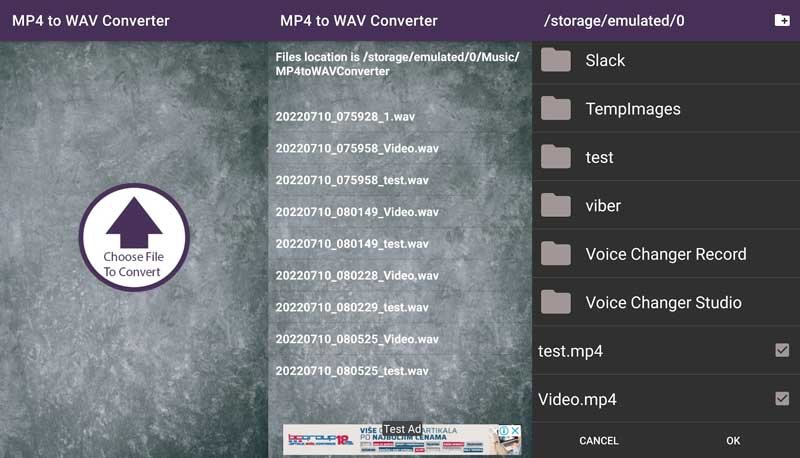
Krok 1. Nainstalujte MP4 to WAV Converter z Google Play na váš Android.
Krok 2. Klepněte na Vybrat soubor pro převod a vyberte soubor MP4.
Krok 3. Zvolte OK a počkejte na zpracování.
Proměňte MP4 na WAV na iPhone pomocí Audio Converter
Audio Converter je vysoce hodnocený audio převodník v App Store. Můžete jej použít k převodu videa a zvuku do téměř libovolného zvukového formátu, jako je MP4 na WAV.
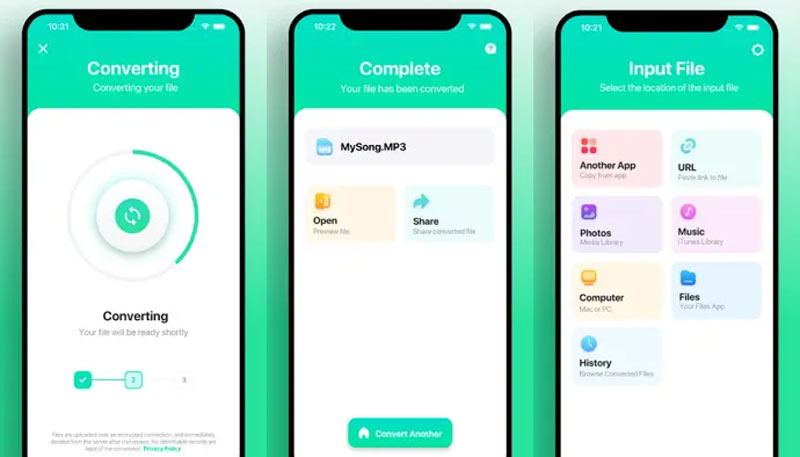
Krok 1. Vyhledejte aplikaci Audio Converter ve svém App Store. Nainstalujte pomocí svého účtu Apple.
Krok 2. Vyberte vstupní soubor MP4. Poté zvolte jako výstupní formát WAV.
Krok 3. Klepněte na Převést a počkejte několik sekund.
Krok 4. Uložte soubor WAV nebo jej otevřete v jiných aplikacích.
Část 4. Často kladené otázky o tom, jak převést MP4 na WAV
Ztrácí převod MP4 na WAV kvalitu?
V podstatě ne. Soubory MP4 jsou malé, ale ztrátové, zatímco soubory WAV jsou velké a bezeztrátové. Záleží také na použitém softwaru převodníku. Můžeš použít Video Converter Vidmore pro bezeztrátovou konverzi.
Mohu převést MP4 na WAV pomocí HandBrake?
Ne, nemůžeš. HandBrake je hlavně pro překódování videa. Ačkoli většina článků říká, že s ním můžete převést MP4 na WAV, v seznamu výstupních formátů není žádná volba WAV.
Může Windows Media Player převést na WAV?
Ne, Windows Media Player nedokáže převést MP4 nebo jiné soubory do WAV. Chcete-li to provést, můžete použít Video Converter Vidmore převést MP4 do WAV rychle a rychle.
Závěr
Celkově můžete převést MP4 na WAV v libovolné velikosti souboru s výše uvedenými online a offline převaděči souborů. Pokud jde o nejrychlejší převodník souborů MP4 na WAV, Vidmore Video Converter by měl být vaší první volbou. Vždy můžete získat vysoce kvalitní video a audio soubory s 50x vyšší rychlostí. Stojí za to si jej zdarma stáhnout a vyzkoušet.
MP4 a WAV


